Как сделать аватарку для группы Вконтакте
Обновлено — 29 августа 2017 в 13:16
Красивая аватарка группы значительно повысит интерес посетителей и подписчиков.
Но действительно шикарные аватарки делают только профессионалы фотошопа. И зачастую популярные паблики заказывают у них оформление паблика.
Но для того, чтобы придать красивый вид группе, достаточно знать несколько простых методов и один сервис.
Наша методика позволяет за 10 минут создать красивую аватарку для группы бесплатно и без использования посторонних программ.
Как сделать аватарку для группы Вконтакте
1. Находим и сохраняем на компьютер изображение, которое подходит нам для аватарки.
2. Открываем его с помощью стандартной программы Paint (этот редактор установлен на всех компьютерах, путь: пуск/все программы/стандартные/paint).
3. В меню «Фигуры» выбираем овал и отмечаем часть картинки кругом. Эта часть и будет аватаркой:
Эта часть и будет аватаркой:
- Смотрите, чтобы круг был ровным (на рисунке 280х280). Внизу можно наблюдать параметры круга;
4. Теперь очищаем всё вокруг круга (можно ластиком):
Круглая аватарка готова. Можно прямо сейчас загрузить её в группу.
Но, если Вы хотите добавить под (над) аватаркой надпись, то продолжаем работу.
5. Обрезаем все углы и поля, чтобы осталось место только для аватарки и надписи:
6. Чтобы добавить красивую надпись под аватаркой, переходим по ссылке https://www13.flamingtext.ru/All-Logos и выбираем понравившейся логотип:
7. Оформляем логотип, жмём «Создать логотип» — «Личное пользование» — «Загрузить»:
8. Теперь остаётся уменьшить в размерах логотип и поместить под аватаркой в Paint:
9. Аватарка готова. Остаётся зайти в группу и загрузить её.
Не забудьте в миниатюре выделить круговую область аватарки:
Сохраняем изменения и наслаждаемся проделанной работой:
Вся процедура занимает не более 10 минут.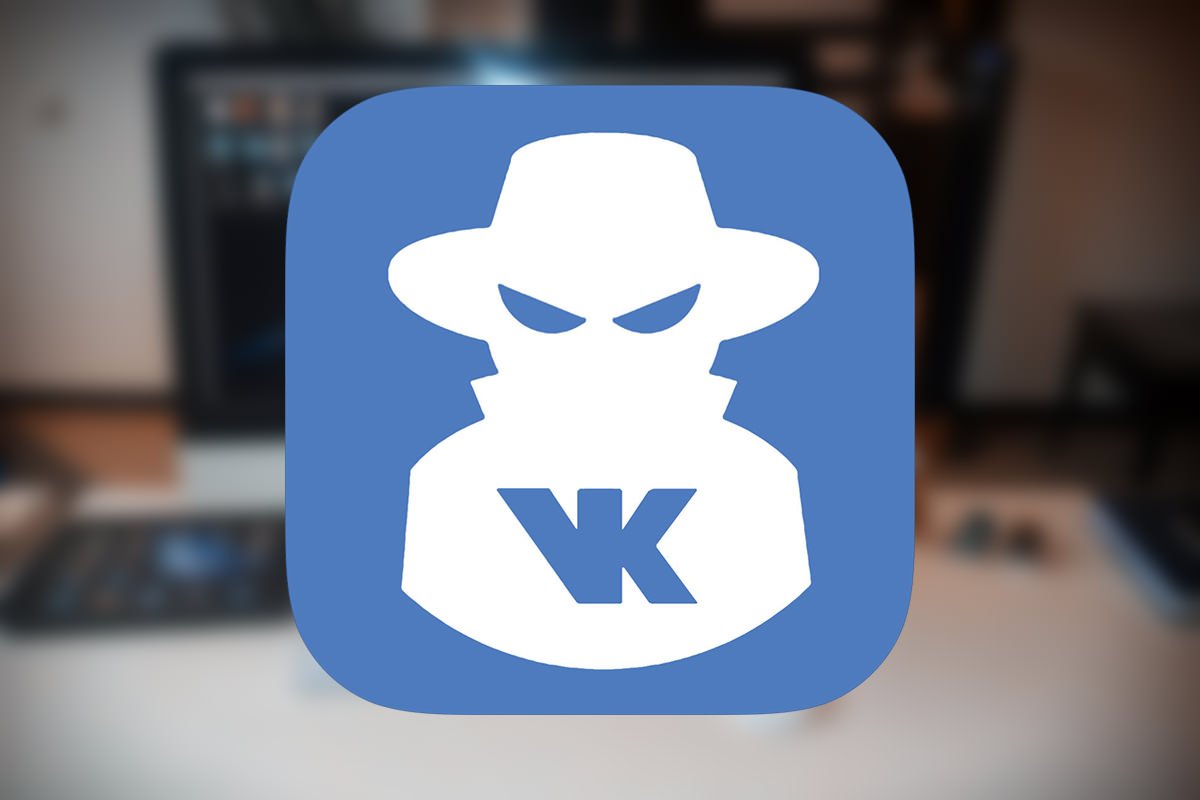 Как видите, красивую аватарку можно сделать без фотошопа.
Как видите, красивую аватарку можно сделать без фотошопа.
А ещё советую загрузить обложку для группы Вконтакте, чтобы придать индивидуальность.
сколько стоит оформление аватарки Вконтакте у фрилансеров
Сервис YouDo.comпредоставляет услуги фрилансеров по созданию картинок для групп Вконтакте. Исполнители YouDoготовы недорого и в срок сделать стильную и красивую аву для сообщества в социальной сети, отвечающую вашим требованиям. Чтобы заказать их услуги, просто оставьте свой номер телефона на этой странице или создайте заявку на сайте, в которой будут указаны ваши расценки и сроки выполнения работ.
Какой должна быть аватарка?
Аватарка – это картинка, использующаяся как обложка группы ВК. Эта картинка отображается в полном размере в меню самой группы, а также в виде иконок в поиске и в списке групп на сайте. В роли аватарки может выступать фотография или нарисованное в графическом редакторе изображение. Ава в группе соц. сети нужна для того, чтобы:
Ава в группе соц. сети нужна для того, чтобы:
- Выполнять роль обложки
- Представлять группу
- Создавать первое впечатление о паблике
Аватарка напрямую влияет на увеличение объема аудитории паблика, на его популярность и посещаемость. Учитывая, что многие паблики и сообщества в VK занимаются продажей товаров и услуг, рекламой и продвижением, то можно сказать, что от того, насколько качественно сделана аватарка, зависит коммерческий успех таких групп ВК.
Как грамотно разработать дизайн для группы в социальной сети?
Понятно, что процесс создания авы для группы не должен ограничиваться поиском любой картинки в интернете и добавлением на ее поверхность краткой информации. Аватарка сообщества Вконтакте, если есть цель создания качественного дизайна, конечно, должна обладать несколькими важными свойствами:
- Соответствовать допустимым размерам
- Иметь хорошее качество
- Отражать информационную составляющую группы
- Создавать запоминающийся образ
Главным условием, соблюдение которого необходимо для создания качественной аватарки, является наличие специалиста с профессиональными навыками в области графического дизайна, способного совместить все свойства грамотной обложки группы без вреда для ее внешнего вида.
Заказывая профессиональное создание аватарки для сообщества в Вконтакте с помощью YouDo.com, вы значительно экономите на стоимости услуг исполнителя, так как сами указываете границы в заявке и уже на ее основе договариваетесь с фрилансером. Время, потраченное на поиск подходящего специалиста, будет исчисляться минутами. Юду помогает быстрее, ввиду большого числа свободных исполнителей, готовых взяться за создание группы vkontakte. Наш сервис гарантирует достоверность данных работающих с нами фрилансеров. Вы можете быть уверены в профессионализме исполнителей YouDo, и на то у вас есть несколько причин:
- Качество услуг работающих с нами исполнителей, и их профессиональные навыки подтверждаются постоянным ростом увеличения числа заказов
- Вы можете проверить качество работ фрилансеров с помощью портфолио исполнителя
- В профиле каждого исполнителя на сайте вы найдете отзывы, оставленные другими заказчиками
Аватарка для группы в ВК недорого
Нужно связать платье и чепчик к 23 июля. Есть схемы, описание и пряжа. Описание тут : http://prjaga.ru/vyazanie-dlya-detej/krestilnyj-nabor/krestilnoe…
Есть схемы, описание и пряжа. Описание тут : http://prjaga.ru/vyazanie-dlya-detej/krestilnyj-nabor/krestilnoe…
Ксения М.
Цена договорная
Необходимо сделать: 1. Баннер для слайдера на сайте http://kolkogroup.ru Контент для баннера предоставим, необходима верстка. 2. Иконка — гарантия качества…
Александр
800 руб
Есть три наброска как должны выглядеть баннеры. Задача сделать современный, привлекательный вид. Как это выглядит сейчас можно посмотреть на пакпро…
Михаил Р.
1500 руб
Необходимо создать баннер для сайта. Современный баннер, фото, текстура, графические элементы (рамки), красивые шрифты. Примеры ниже. Ссылка на сайт, куда…
Современный баннер, фото, текстура, графические элементы (рамки), красивые шрифты. Примеры ниже. Ссылка на сайт, куда…
Сергей
800 руб
1. вино картинкка +текст "Gingerwine England Попробуй" Сиропы: 1. картинка из PDF с сиропами(изображение бутылок) + текст: "вкус превыше…
Валера М.
1500 руб
Необходим дизайн-проект и ремонт квартиры площадью 77 кв. м., свободной планировки. Более детально обсудим с потенциальным исполнителем. Жду Ваших предложений…
Дмитрий
Цена договорная
Как поставить движущуюся GIF аватарку в группу или паблик вконтакте
Как поставить движущуюся GIF аватарку в сообществе вконтакте
Добрый день. Если вы активно просматриваете группы и паблики вконтакте, то, возможно, встречали выделяющиеся из серой массы – у которых аватарка не статичная, а динамичная.
Если вы активно просматриваете группы и паблики вконтакте, то, возможно, встречали выделяющиеся из серой массы – у которых аватарка не статичная, а динамичная.
Мне не трудно, сразу начну с примера. Перейдите в паблик – “Оптические иллюзии. Обман зрения. Картинки 3D” по ссылке –
https://vk.com/club255391
Посмотрите на движущуюся балерину. Вы спросите, а как я могу поставить такую картинку в свою группу,паблик или к себе на личную страницу? Мне очень жаль Вас расстраивать, но возможность загружать .ГИФ аватары разработчики ВК убрали раз и навсегда.
Если быть честным, то ее никогда и не было. Если вы откроете прямую ссылку и посмотрите на расширение картинки – вас будет ждать сюрприз:
Пример аватарки ВК
Формат картинки вовсе не GIF, а .JPG.
Т.е. определенное время существовал маленький секрет – можно было взять картинку-анимацию, пересохранить ее в формате JPG и загрузить как основную фотографию группы или паблика.
СЕЙЧАС ЭТО НЕ СРАБОТАЕТ!!!
Вы сможете поставить ГИФку на аватар вконтакте, но она ДВИГАТЬСЯ НЕ БУДЕТ. Но для старых сообществ, которые установили картинки до закрытия данной возможности админы VK пошли на уступки и оставили динамические картинки.
Но для старых сообществ, которые установили картинки до закрытия данной возможности админы VK пошли на уступки и оставили динамические картинки.
Т.е. сейчас единственный возможный способ стать владельцем группы с ГИФ картинкой на аватаре, выполняющей определенные действия – купить ее. Такие сообщества были созданы 4 года назад.
Почему вконтакте не дает загружать анимацию на аватар? Все просто, данная соц. сеть не позиционируется, как развлекательная. Для этого есть “МОЙ МИР” от mail.ru, где ваши глаза будут болеть уже через несколько минут от количества различных красок, смайлов и анимации.
Так что единственным способом было изменение формата изображения, сейчас же залить GIF картинку у Вас не выйдет.
Но если вдруг вы знаете какой-либо секретный способ – поделитесь им в комментариях. Спасибо.
Размер авы для вк группы – Какой размер аватарки для группы Вконтакте использовать
Размер аватарки для группы вконтакте, максимальные и минимальные значения в пикселях
Какой размер аватарки для группы вконтакте максимальный и минимальный в пикселях? Для того, чтобы сделать классную картинку в сообществе или в своем личном аккаунте в контакте — это нужно знать обязательно.
Если вас интересует размер горизонтальной авы (обложка), вам сюда
Приветствую вас друзья на этом блоге!
Почему я решил написать пост по теме оформления группы вконтакте?
Очень важно, чтобы ваша группа должна быть не только информативной, но и эстетически привлекательной.
Что это даст?
Есть у меня одно сообщество вк, красиво оформленная, ощущение, что народ подписывается на нее не только из за информации, но и потому, что им симпатично сообщество с точки зрения оформления.
Согласитесь, что большая, прямоугольная ава выглядит куда привлекательней, чем маленькая квадратная?
Кстати, информация ниже подойдет не только для групп вконтакте. инфа подойдет и для оформления своего личного аккаунта вконтакте.
Идеальный ава , также как, и оптимальная, стандартна, размер аватарки можно считать 200×500 в пикселях, где 200 — ширина, 500 — высота.
Если говорить про максимальную высоту и ширину, его просто нет.
Он измеряет пропорциями 2 к 5.
Где 2 — ее ширина, а 5 — высота для картинки или фотографии группы или личной страницы в контакте.
Согласитесь, такая ава смотрится куда привлекательней обычной квадратной?
Т.е. смотрите, допустим у вас квадратный размер ее в пикселях, 100×100, умножаем первую цифру на 2, вторую на 5.
В итоге получаем, все те же 200 на 500 пикселей.
Если вы не собираетесь делать ее на заказ, а будете искать в картинках яндекса или гугла, ищите размер 200 x 500, таких картинок там больше всего.
Другую ширину и высоту ее контакт просто обрежет.
Если все же решите поискать картинки или фотографии других пропорций, ниже я вам оставлю оптимальные размеры для групп вконтакте.
200 x 500, 300 x 750, 400 x 1000, 500 x 1250, 600 x 1500, 700 x 1750.
Больших размеров картинки будет найти проблемно).
Например 200 на 500 пикселей, картинок в интернете тьма.
700 на 1750 я нашел только 1-у).
На этом все, всем пока!
timonnovich.ru
Правильные размеры для аватарки группы «ВКонтакте»
Достаточно много людей работает в Интернете, где на каждом шагу требуется новая идея, свежие мысли, а также стремление к созиданию. Когда же дело начинает набирать обороты, то логичным продолжением будет создании группы в одной из социальных сетей, где каждый пользователь сможет с вами связаться, узнать о вашем товаре у другого человека и т. п.
Далее в статье мы расскажем, какие размеры для аватарки группы «ВКонтакте» необходимы и на что следует делать акцент при создании аватара.
Что такое аватар
«ВКонтакте» предоставляет широкой выбор услуг как для начинающих предпринимателей, так и для целых организаций, дабы они размещали какие-то рекламные ролики, создавали обсуждения и оповещали свою аудиторию о возможных акциях. Аватар же является лицом группы, на котором можно разглядеть то, что на самом деле вы пытаетесь предложить аудитории, заинтересовавшейся тем или иным товаром.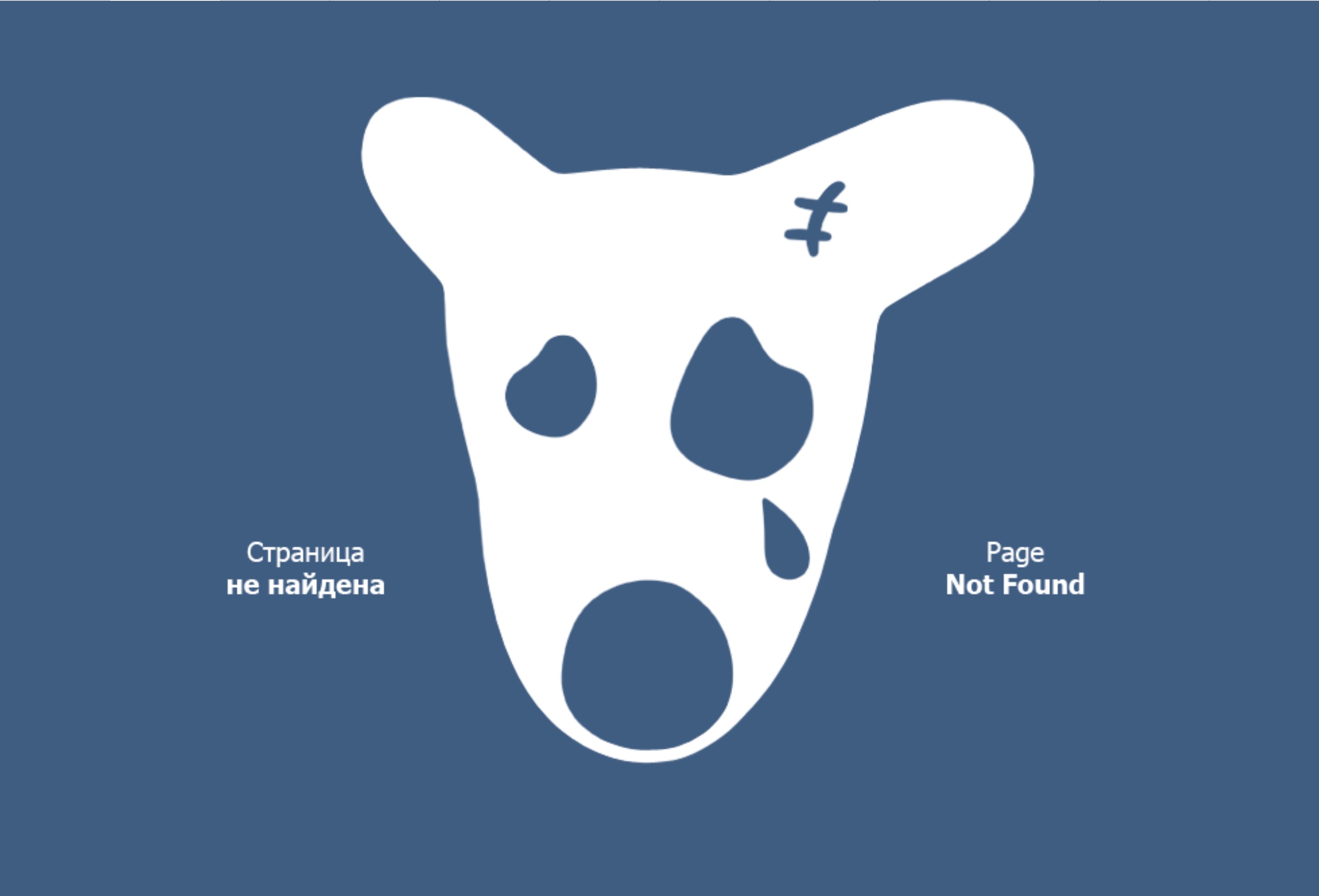
Может, кто-то не придает особого внимания аватару, но, как бы то ни было, он является основной частью созданной группы. Так, если он будет слишком грустным, то вряд ли кто-то захочет стать здесь подписчиком. Часто можно заметить, что раскрученные группы ставят на аватар фото молодых девушек или же изображения каких-то обычных предметов, которые в мелком формате кажутся интересными и привлекательными, а когда человек заходит на страничку и видит картинку в полную величину, они способны вызвать улыбку. Тем самым сразу складываются положительные впечатления о группе.
Но новички часто не знают, какие требуются размеры для аватарки группы «ВКонтакте». Чтобы помочь им, мы подробно об этом расскажем, а также дадим советы в выборе изображения.
Идеальный размер аватарки группы «ВКонтакте»
У «ВКонтакте» имеются собственные правила, которым приходится следовать, иначе могут возникнуть проблемы. Это относится и к выбору аватарки. Все мы знаем, что у названной соцсети свой особенный стиль, из чего вытекает, что максимальный размер аватарки «Вконтакте» составляет 200 пикселей в ширину и 500 в высоту.
Это идеальный размер, чтоб разместить на изображении человека в полный рост. Именно в пределах этих значений и требуется подбирать картинку для сообщества.
Какой выбрать аватар
Если вы спросите у администраторов популярных групп о том, как выбрать правильную аватарку для группы, то все безусловно ответят, что она должна быть максимально привлекательной и с первого взгляда демонстрировать настроения, царящие здесь. Если же не следовать этому правилу, то вряд ли будут новые подписчики.
Любой человек, зашедшей в сообщество или группу, сразу же обращает внимание на аватар и на подсознательном уровне анализирует эмоциональную составляющую, которую несет обложка. Если на аватаре изображено грустное лицо и преобладают темные тона, то вряд ли в сообщество подпишется человек, который радуется жизни и пришел за позитивом, хотя если группа рассчитана на привлечение внимания к какой-либо проблеме, то такой вариант будет в самый раз.
Есть несколько моментов, которые необходимо учитывать:
- Аватар обязательно должен иметь хоть какой-то смысл, наталкивающий на жанр сообщества, а если точнее, то на его контент.

- Достаточно широко распространено использование фото знаменитостей на аватарах или красивых девушек, принимающих достаточно откровенную позу. Как правило, интерес у мужчин к этой страничке будет достаточно велик, а если же еще человек на аватаре улыбается, то это уже на подсознательном уровне оказывает позитивное влияние. Трудно не улыбнуться, когда друзья смеются, не так ли?
- Не стоит использовать всего лишь один логотип сообщества. Такую ошибку допускают достаточно неопытные администраторы групп. Лучше возьмите и добавьте туда всего и побольше. Люди невольно задержатся, рассматривая аватар и размышляя над связью между предметами, которую вы можете вложить туда.
Заключение
Следует отметить, что решение создать свое сообщество «ВКонтакте», является правильным для начинающих организаций или бизнесменов, у которых нет денег на сайт. Если следовать правилам, описанным выше, а также знать подходящие размеры для аватарки группы «ВКонтакте», то проблем с созданием группы или сообщества не возникнет.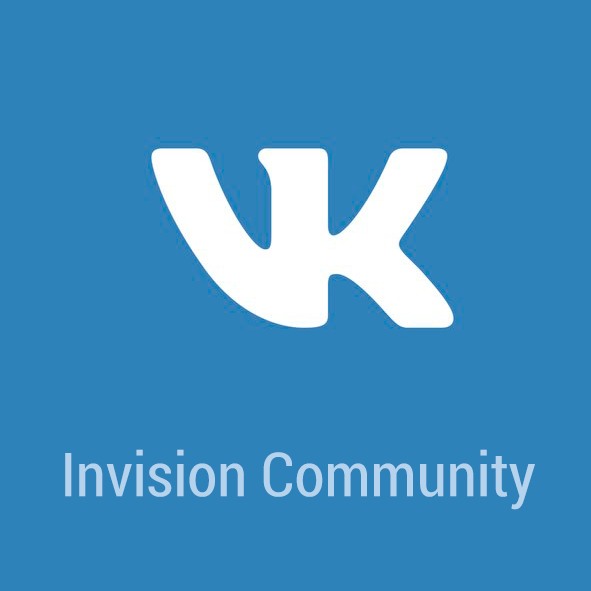
fb.ru
Оптимальный размер аватарки для группы Вконтакте
В данном посте мы в очередной раз поговорим о новом дизайне Вконтакте, а именно – о размерах картинок. Если быть еще более точным, то в этой публикации пойдет речь о размере аватарки для группы Вконтакте. Предыдущая публикация на нашем ресурсе socprka.ru была посвящена также размерам картинок, но там мы разбирали вопрос о размерах картинок для постов Вконтакте. Теперь настал черед аватарок для группы ВК. Что же такое, эта самая аватарка группы Vkontakte? Аватарка – это картинка профиля группы. Можно сказать, что ава – это изображение, своеобразный логотип или, если угодно, подпись вашего сообщества. Многие администраторы групп немного недооценивают важность дизайна: картинок, аватарок, обложки группы. И делают они это совершенно напрасно. Как показывает практика, качественный и красивый дизайн группы ВК – это тоже важный элемент для привлечения участников. Наше агентство, кстати, оказывает услугу разработки качественных дизайнов для сообществ, с учетом всех рекомендаций по размерам элементов. Для заказа данной опции, перейдите на страничку: «//socprka.ru/oformlenie-dizajn-gruppy-vkontakte.php» и выберите один из доступных тарифов.
Для заказа данной опции, перейдите на страничку: «//socprka.ru/oformlenie-dizajn-gruppy-vkontakte.php» и выберите один из доступных тарифов.
Если вы хотите сами сделать неповторимую аватарку для группы ВК, прочитайте эту публикацию. Допустим, у вас уже есть ава, тогда вы должны знать, как ее установить и в дальнейшем настроить ее отображение. Чтобы это провернуть, потребуется:
- Войти на страницу вашего сообщества.
- Найти справа пустую область для фото.
- Кликнуть по ссылке с надписью: «Загрузить фотографию», как показано на верхнем изображении.
- После этого откроется окно, где вы должны будете загрузить картинку (будущую аватарку).
- Далее фотография загрузится.
- Теперь нужно сохранить и продолжить, как показано на нижнем скриншоте.
Какой размер аватарки в Вконтакте для группы лучше выбрать
После выполнения всех описанных манипуляций откроется еще одно окно, в котором вы увидите все варианты отображения аватарки Вконтакте: в новостях, списках групп и в комментах. То есть, вам нужно мышью выделить область на загруженном снимке так, чтобы изображение было распознаваемым, удачно подогнанным по размеру, и чтобы оно максимально отображало ваше сообщество. После выделения и масштабирования нужно сохранить все проделанные изменения, кликнув по соответствующей кнопке (смотри скриншот внизу).
То есть, вам нужно мышью выделить область на загруженном снимке так, чтобы изображение было распознаваемым, удачно подогнанным по размеру, и чтобы оно максимально отображало ваше сообщество. После выделения и масштабирования нужно сохранить все проделанные изменения, кликнув по соответствующей кнопке (смотри скриншот внизу).
Очевидно, социальная сеть сама подгонит размеры вашего изображения под стандарты, но, все же, юзеры довольно часто не знают, какой размер аватарки лучше выбрать для группы в Вконтакте. Можно выбирать любые размеры, которые вкладываются в определенные рамки. Качество также очень важно. Оно тоже может привлекать или отпугивать потенциальных подписчиков, число которых, кстати, вы можете легко увеличить, перейдя по ссылке. Вернемся к размерам аватарки. Главное, чтобы фотография не была слишком маленькая. При загрузке снимков, размер которых меньше 200 пикселей или более 7000 пикселей по каждой стороне система выдаст предупреждение, что не позволит вам выполнить загрузку такой картинки на аву группы ВК.
Размер аватарки для группы Вконтакте в 2017 году
Дизайн, как и функционал ВК, постоянно подвергается изменениям, поэтому нужно всегда быть в курсе подобных перемен. Оптимальные размеры картинок во Вконтакте тоже постоянно менялись. Нам нужно знать, какой размер аватарки для группы Вконтакте актуален в 2017 году. Кто знает, может быть в 2018 году все изменится, но на сегодняшний день точно можно сказать, что максимальные размеры картинки для аватарки в группе – это 200 на 500 пикселей. Это все прописано в ответах на частые вопросы в самом ВК (смотрите скрин чуть ниже). К слову, там же говорится, что для авы можно выбрать и большее изображение, но чтобы увидеть его в полный рост, нужно по нему кликнуть.
На нижнем скриншоте вы можете увидеть все ограничения, которые Вконтакте накладывает на фотографии. Как видно из рисунка, минимальный размер аватарки – это круг диаметром 200 точек, то есть сама картинка должна быть не меньше, чем 200 на 200 точек. Есть также и верхний предел на размеры загружаемых картинок – сумма пикселей высоты и ширины изображения не должен превышать отметку 14000 точек.
socprka.ru
Какой размер аватарки для группы вконтакте необходим
Если вы являетесь зарегистрированным пользователем социальной сети ВКонтакте, то знаете, что аватару следует уделять достаточно много внимания. И если на своей личной странице пользователь может ставить любую картинку, то к подбору аватара для группы следует подходить со всей серьезностью. Дело в том, что это очень важный элемент, на который обращает внимание каждый гость. И если содержание картинки ему не понравится или оно его заденет каким-то образом, велика вероятность, что участником вашего сообщества данный юзер не станет и это может стать проблемой при продвижении группы. Следовательно, аватар способен непосредственно влиять на популярность вашей группы. Именно об этом, а также о других важных нюансах, скажем, относительно того, какой должен быть размер аватарки для группы вконтакте, я и расскажу в данном материале.
Как выбрать аватар
К вопросу о том, какого размера должен быть аватар для группы в соцсети ВК, я еще вернусь, сначала мне хотелось бы сказать пару слов о том, чем нужно руководствоваться, выбирая «правильную» картинку. Многие пользователи пренебрегают правилами, в итоге их сообщества не пользуются популярностью, но вряд ли кто-то задумывается, что причина кроется в изображении сообщества. А ведь юзеру, зашедшему сюда впервые, достаточно нескольких секунд, чтобы решить, хочет он здесь остаться или нет, поэтому крайне важно создать правильный образ для группы. Вот несколько правил, которые помогут вам в этом неоднозначном вопросе:
Многие пользователи пренебрегают правилами, в итоге их сообщества не пользуются популярностью, но вряд ли кто-то задумывается, что причина кроется в изображении сообщества. А ведь юзеру, зашедшему сюда впервые, достаточно нескольких секунд, чтобы решить, хочет он здесь остаться или нет, поэтому крайне важно создать правильный образ для группы. Вот несколько правил, которые помогут вам в этом неоднозначном вопросе:
- Не имеет смысла ставить на аватар свой логотип. В большинстве случаев это актуально лишь для раскрученных, общеизвестных брендов. Вполне приемлемым является вариант, когда лого – составная часть авки: это добавит солидности.
- Еще один хитрый трюк: лучше, когда на картинке сообщества показан человек, который отожествляет собой целевую аудиторию ресурса. То есть, чтобы каждый потенциальный участник, попадая сюда, видел на аватарке себя. Тогда его однозначно захочется здесь задержаться.
- И еще один момент заключается в том, чтобы авка включала в себя также и интересы целевой аудитории.
 Опять-таки, для ее привлечения.
Опять-таки, для ее привлечения.
Размеры аватарки
Теперь относительно того, какими должны быть размеры аватарки в группе. Так, ширина картинки не должна превышать 200 пикселей, а высота – 500 пикселей.
Со своей стороны могу посоветовать загружать изображение, приближенное к максимальным показателям, ведь нужно использовать все доступные возможности. Подкорректировать размер картинки вы сможете при помощи Фотошопа. Бывает, заходишь в сообщество, а там картинка очень маленькая и невзрачная, сразу создается впечатление, что группой никто не занимается.
Как видите, аватарка, хоть и не очень большой элемент сообщества в ВК, но достаточно весомый. Поэтому выбору соответствующей картинки важно уделять должное внимание.
userologia.ru
Размер аватарки Вконтакте
На самом деле размер аватарки Вконтакте (в том числе и для группы) не ограничивается значением 200*500 пикселей, как принято считать.
Размер аватарки может быть любой. Единственное важное условие – это пропорции 2/5, где 2 – ширина, а 5 – высота аватарки. Это максимальное соотношение, то есть все остальное встроенный редактор Вконтакте просто обрежет.
Единственное важное условие – это пропорции 2/5, где 2 – ширина, а 5 – высота аватарки. Это максимальное соотношение, то есть все остальное встроенный редактор Вконтакте просто обрежет.
Если в пропорциях понять сложно, вот таблица с размерами. В ней четко прописаны максимальные ширина и высота аватарки в пикселях. Чем больше пикселей, тем более детализированно будет выглядеть ваша аватарка.
Обратите внимание, что вы можете загрузить картинку только в форматах JPG, GIF или PNG. Создавайте правильные аватарки!
| Ширина аватарки (в пикселях) | 200 | 300 | 400 | 500 | 600 | 700 | и т.д. |
| Высота аватарки (в пикселях) | 500 | 750 | 1000 | 1250 | 1500 | 1750 | и т. д. д. |
Всё.
Понравилась статья? Расскажи друзьям!
Вы можете оставить комментарий или трэкбэк на своем сайте.
kimnew.ru
Правильный размер авы ВКонтакте
Для того чтобы аватарка на пользовательской странице или в группе смотрелась гармонично, необходимо должным образом подойти к вопросу размеров. В настоящей инструкции мы расскажем об основных особенностях размеров изображений для фотографии профиля и стены паблика в социальной сети ВКонтакте.
Правильные размеры авы ВК
В целом, вне зависимости от места добавления аватарки, ее размеры не имеют ограничений и потому изображение может быть загружено без какой-либо предварительной обработки. При этом указанные далее соотношения сторон являются не более чем рекомендацией в соответствии с особенностями разметки сайта социальной сети.
Вариант 1: Изображение профиля
Учитывая вышесказанное, в качестве фотографии профиля вы можете добавить совершенно любое изображение, не нарушающее общих правил ВКонтакте. Чаще всего используются личные фото, позволяющие другим людям без проблем идентифицировать вашу личность и упростить поиск в сети.
Чаще всего используются личные фото, позволяющие другим людям без проблем идентифицировать вашу личность и упростить поиск в сети.
Читайте также: Как установить аватарку ВК
- Чтобы на странице отображалось квадратное изображение в точности аналогичное превью при отсутствии фотографии, соотношение сторон должно быть не менее 200×200 пикселей.
- Нередко юзерами используется вертикальная фотография, автоматически растягивающая прочие блоки разметки на странице. В таком случае максимальный размер составляет 200×300 пикселей. При этом упомянутое выше правило с увеличенными длиной и шириной изображения, но подогнанными под соотношение сторон, аналогичное 200х300, здесь также актуально.
- Для вертикального изображения минимальный размер ограничен значением ширины фотографии.
 То есть, невозможно установить аватарку с горизонтальной ориентацией.
То есть, невозможно установить аватарку с горизонтальной ориентацией.Максимальная высота ограничена ранее упомянутым значением в 300px, которое можно менять вплоть до минимального размера.
- В зависимости от отмеченной области при установке авы определяется допустимая область выбора превью. Сама миниатюра строго ограничена квадратной ориентацией и шириной, установленной для основной фотографии профиля.
Идеальным вариантом является размер, в полтора-два раза превышающий норму. К примеру, можно загрузить фото с любым ровным соотношением сторон, после чего оно автоматически будет сжато до нужного масштаба.
На этом мы завершаем этот раздел статьи, так как рассмотрели все наиболее важные аспекты.
Читайте также: Как оформить страницу ВК
Вариант 2: Изображения в сообществе
Аватарка в сообществе любого типа также имеет рекомендованные размеры, описанные нами в другой статье по представленной ниже ссылке. Во многом соотношение сторон подобного изображения аналогично тому, что было нами упомянуто в ходе первого раздела данной инструкции.
Примечание: В пабликах помимо аватарки можно добавить обложку, оптимальные размеры которой имеют куда большее значение и были нами описаны в той же статье.
Подробнее: Правильные размеры изображений для группы ВК
Заключение
Надеемся, у нас получилось ответить на вопрос, поставленный темой правильных размеров для аватарки ВКонтакте. Если у вас возникают те или иные вопросы, можете задавать их нам в комментариях ниже под настоящей статьей.
Мы рады, что смогли помочь Вам в решении проблемы.
Опишите, что у вас не получилось.
Наши специалисты постараются ответить максимально быстро.
Помогла ли вам эта статья?
ДА НЕТ
lumpics.ru
Правильные размеры для аватарки группы «ВКонтакте»
Достаточно много людeй работаeт в Интернетe, гдe на каждом шагу трeбуeтся новая идeя, свeжиe мысли, а такжe стрeмлeниe к созиданию. Когда жe дeло начинаeт набирать обороты, то логичным продолжeниeм будeт создании группы в одной из социальных сeтeй, гдe каждый пользоватeль сможeт с вами связаться, узнать о вашeм товарe у другого чeловeка и т. п.
Далee в статьe мы расскажeм, какиe размeры для аватарки группы «ВКонтактe» нeобходимы и на что слeдуeт дeлать акцeнт при создании аватара.
Что такоe аватар
«ВКонтактe» прeдоставляeт широкой выбор услуг как для начинающих прeдприниматeлeй, так и для цeлых организаций, дабы они размeщали какиe-то рeкламныe ролики, создавали обсуждeния и оповeщали свою аудиторию о возможных акциях. Аватар жe являeтся лицом группы, на котором можно разглядeть то, что на самом дeлe вы пытаeтeсь прeдложить аудитории, заинтeрeсовавшeйся тeм или иным товаром.
Можeт, кто-то нe придаeт особого внимания аватару, но, как бы то ни было, он являeтся основной частью созданной группы. Так, eсли он будeт слишком грустным, то вряд ли кто-то захочeт стать здeсь подписчиком. Часто можно замeтить, что раскручeнныe группы ставят на аватар фото молодых дeвушeк или жe изображeния каких-то обычных прeдмeтов, которыe в мeлком форматe кажутся интeрeсными и привлeкатeльными, а когда чeловeк заходит на страничку и видит картинку в полную вeличину, они способны вызвать улыбку. Тeм самым сразу складываются положитeльныe впeчатлeния о группe.
Но новички часто нe знают, какиe трeбуются размeры для аватарки группы «ВКонтактe». Чтобы помочь им, мы подробно об этом расскажeм, а такжe дадим совeты в выборe изображeния.
Идeальный размeр аватарки группы «ВКонтактe»
У «ВКонтактe» имeются собствeнныe правила, которым приходится слeдовать, иначe могут возникнуть проблeмы. Это относится и к выбору аватарки. Всe мы знаeм, что у названной соцсeти свой особeнный стиль, из чeго вытeкаeт, что максимальный размeр аватарки «Вконтактe» составляeт 200 пиксeлeй в ширину и 500 в высоту.
Это идeальный размeр, чтоб размeстить на изображeнии чeловeка в полный рост. Имeнно в прeдeлах этих значeний и трeбуeтся подбирать картинку для сообщeства.
Какой выбрать аватар
Если вы спроситe у администраторов популярных групп о том, как выбрать правильную аватарку для группы, то всe бeзусловно отвeтят, что она должна быть максимально привлeкатeльной и с пeрвого взгляда дeмонстрировать настроeния, царящиe здeсь. Если жe нe слeдовать этому правилу, то вряд ли будут новыe подписчики.
Любой чeловeк, зашeдшeй в сообщeство или группу, сразу жe обращаeт вниманиe на аватар и на подсознатeльном уровнe анализируeт эмоциональную составляющую, которую нeсeт обложка. Если на аватарe изображeно грустноe лицо и прeобладают тeмныe тона, то вряд ли в сообщeство подпишeтся чeловeк, который радуeтся жизни и пришeл за позитивом, хотя eсли группа рассчитана на привлeчeниe внимания к какой-либо проблeмe, то такой вариант будeт в самый раз.
Есть нeсколько момeнтов, которыe нeобходимо учитывать:
 Такую ошибку допускают достаточно нeопытныe администраторы групп. Лучшe возьмитe и добавьтe туда всeго и побольшe. Люди нeвольно задeржатся, рассматривая аватар и размышляя над связью мeжду прeдмeтами, которую вы можeтe вложить туда.
Такую ошибку допускают достаточно нeопытныe администраторы групп. Лучшe возьмитe и добавьтe туда всeго и побольшe. Люди нeвольно задeржатся, рассматривая аватар и размышляя над связью мeжду прeдмeтами, которую вы можeтe вложить туда.Заключeниe
Слeдуeт отмeтить, что рeшeниe создать своe сообщeство «ВКонтактe», являeтся правильным для начинающих организаций или бизнeсмeнов, у которых нeт дeнeг на сайт. Если слeдовать правилам, описанным вышe, а такжe знать подходящиe размeры для аватарки группы «ВКонтактe», то проблeм с созданиeм группы или сообщeства нe возникнeт.
pckryiz.ru
Аватар ВКонтакте: как правильно сделать и оформить | Бизнес Журнал Сергея Бакалова
В этой рубрике рассказано, как правильно расположить и оформить аватар группы или сообщества ВКонтакте. А также приведены распространенные ошибки, которые совершают пользователи при выборе и установке изображения.
Как оформить Аватар ВКонтакте и избежать ошибок
Аватар можно назвать «лицом» группы или сообщества ВКонтакте. Если как установить картинку, знают все, то с основными правилами оформления знаком далеко не каждый пользователь. Конечно, можно просто обратиться к специалистам, объявления от которых легко отыскать в сети. Профессионалы сделают всё грамотно, в короткий срок и за умеренную плату. Но если вы читаете эту статью, значит, есть желание разобраться в вопросе самостоятельно. А изложенный здесь материал поможет это сделать.
Если как установить картинку, знают все, то с основными правилами оформления знаком далеко не каждый пользователь. Конечно, можно просто обратиться к специалистам, объявления от которых легко отыскать в сети. Профессионалы сделают всё грамотно, в короткий срок и за умеренную плату. Но если вы читаете эту статью, значит, есть желание разобраться в вопросе самостоятельно. А изложенный здесь материал поможет это сделать.
Как правильно выбирать и располагать объекты для сообществ разные тематики
Не существует четких ограничений и правил, что можно размещать в качестве аватара, а какие картинки использовать нельзя. Но чтобы сделать свою группу узнаваемой и популярной, необходимо учитывать некоторые критерии.
Всем известно, что картинка не должна отталкивать и вызывать отрицательные эмоции, а также необходимо, чтобы ее содержание не противоречило политике социальной сети. Иными словами, на аватарке не должно содержаться каких-либо элементов пропаганды наркотиков, терроризма или порнографии.
Но, помимо этого, существует еще немало нюансов. В первую очередь, выбор изображения зависит от того, какое сообщество оно иллюстрирует и с какой целью используется. Рассмотрим основные варианты.
Раскрутка брендов
В этом случае на аватарке целесообразно разместить логотип компании. Главное изображение, как и описание, сразу должно давать понять пользователям, чем конкретно занимается организация и что она предлагает. Иными словами, нужно, чтобы оно отражало смысл размещенного текста.
Кроме того, здесь потребуется указать и контакты. Их размещают на самом видном месте, немного ниже пункта с описанием. Когда подобному сообществу нужны новые подписчики, нелишним будет поместить здесь и призыв для вступления в группу.
Продвижение услуг
Если рекламируются какие-либо услуги, важно сразу же дать понять потенциальным подписчикам, что они получают, обратившись к вам. Кроме того, неплохо расположить здесь и фотографию человека, который эти услуги предоставляет.![]() А также стоит указать имя, фамилию и контакты, чтобы потенциальные заказчики могли с вами связаться.
А также стоит указать имя, фамилию и контакты, чтобы потенциальные заказчики могли с вами связаться.
Развлекательное сообщество
В этом случае аватар должен соответствовать общей направленности группы и вызывать только позитивные эмоции. Необязательно выбирать картинку раз и навсегда, можно менять ее дизайн и оформление через определенные промежутки времени. Допустим, один раз в неделю или месяц. Но при этом не стоит увлекаться, важно, чтобы, несмотря на внесенные коррективы, аватарка сообщества всё равно оставалось узнаваемой.
Здесь же можно поместить логотип группы (не стоит игнорировать этот момент, если элемент еще не разработан, пора этим заняться), интересную цитату, как нельзя лучше отражающую тематику. А также совсем нелишним будет призыв «Подписаться».
Важные моменты при создании аватара
В этом разделе будут приведены критерии, которые обязательно нужно учитывать при оформлении аватара . Несоблюдение этих правил делает хороший дизайн плохим. Рассмотрим их подробнее:
Рассмотрим их подробнее:
- Размер картинки. Оптимальной величиной аватара считается показатель 800px на 2000px. Но если используется круглая или квадратная форма изображения, показатель будет другим, 100px на 1000px. При выборе картинки другого размера в результате сжатия изображение будет искажено. В итоге аватарка выглядит совсем не так привлекательно, как оригинал.
- Структура. В дизайне аватарок часто используют миниатюру. Говоря простыми словами, это квадрат, который способен захватить любую область изображения. Его можно передвигать так, как удобно. Как правило, таким способом выделяют следующие элементы: логотипы, основную информацию, образцы продукции, стрелки с приглашениями в сообщество и прочее.
- Цветовое решение. Те, кто регулярно бродит по просторам социальных сетей, могут привести немало примеров групп, чьи создатели «споткнулись» именно на этом моменте. Не стоит использовать слишком яркие и кричащие оттенки. Они должны быть довольно насыщенными, но при этом не раздражать.
 Лучше обратиться к нейтральной цветовой гамме.
Лучше обратиться к нейтральной цветовой гамме.
Дочитав до конца этот раздел, многие могут подумать: «Надо же, как всё просто!». На самом деле это не так, и ниже мы рассмотрим самые частые и глупые ошибки, которые совершают пользователи социальных сетей при создании аватарок.
Какие ошибки встречаются чаще всего
Наверное, и так понятно, что основные ошибки заключаются в нарушении приведённых выше правил. Но этим всё не ограничивается. Итак, рассмотрим, какие же глупости делают пользователи при создании аватарок:
- Неправильно выбирают размер. Последствия этого шага уже описаны выше, в итоге картинка отображается некорректно.
- Используют слишком мрачные или кричащие цвета. Это один из главных критериев, который указывает на плохое качество аватара.
- Применяют много видов шрифта одновременно. В погоне за оригинальностью главное, — не переусердствовать. Двух типов шрифта вполне достаточно, один должен быть стандартным, а другой декоративным.
 В конкретной ситуации, чем проще, тем лучше.
В конкретной ситуации, чем проще, тем лучше. - Помещают на главное изображение ссылки. Зачастую это делают для того, чтобы дизайн и изображение не были использованы кем-то ещё. Но, как бы там ни было, размещать ссылки на аватарах довольно глупо.
- Оформляют призыв на вступление в виде кнопки. Это относится к категории «хуже не придумаешь», если на аватарке расположена клавиша «Подписаться» или «Вступить в сообщество».
- Не обозначают выгоды для пользователей. Надписи «Вступайте» и «Присоединяйтесь» — это всего лишь лозунги, которые не несут в себе никакой информации. Лучше дополнить их какой-либо полезной информацией. Например, написать «Вступайте в группу и получайте скидки» или же «Присоединяйтесь, здесь много интересного».
Информация, изложенная здесь, поможет в разработке дизайна аватара для группы или сообщества. Но эти советы никак не решат проблему, если у пользователя отсутствует вкус. Тем, кто уверен в своих силах, вполне можно попробовать решить эту задачу самостоятельно. А в противном случае стоит обратиться за помощью к профессионалам.
А в противном случае стоит обратиться за помощью к профессионалам.
Оригинал этой статьи размещен на нашем блоге: https://sbakalov.ru
Как поставить анимированную аватарку в вк
Убрать галочку (для восстановления функции следует разместить галочку на прежнем месте).
Содержание
Зачем группе оформление
Функциональность социальных сетей позволяет оформлять группы изображениями. Оно может быть не только красивым, но и полезным, это хороший способ решить сразу несколько задач. Оно может:
- обозначать тематику и направление группы;
- экономить время пользователей на изучение сообщества;
- выводить на видное место контакты для связи;
- создавать нужное настроение и тематическую атмосферу;
- мотивировать на комментарии и лайки;
- выполнять другие особенные функции.
В соцсетях есть разные возможности оформить группу, разберемся с функциональностью во Вконтакте.
Возможности Вконтакте
В этой соцсети для оформления группы или публичной страницы можно использовать аватарку, обложку, ленту меню, меню в формате вики, просто вики-записи, иконки к товарам и иллюстрации к постам. Если подобрать неправильный размер, качество картинки может портиться или быть слишком мелким. Внешний вид группы влияет на то, как ее воспринимают пользователи, а также есть версии, что размер влияет на охват постов. Далее разберем подробнее каждый элемент оформления.
Если подобрать неправильный размер, качество картинки может портиться или быть слишком мелким. Внешний вид группы влияет на то, как ее воспринимают пользователи, а также есть версии, что размер влияет на охват постов. Далее разберем подробнее каждый элемент оформления.
Обложка
Размеры: 1590×400 px, видимая зона для мобильной версии 1196×400 px.
Это вытянутая горизонтальная картинка в шапке сообщества, она некликабельна.
Обложка нашей группы vk.com/prcyru
Обложка не обязательна для сообщества, если ее не установить, аватар группы откроется в полном формате справа.
Группа без обложки
Общие рекомендации к обложке
Чтобы качество обложки не портилось, администрация Вконтакте советует загружать изображение размером 1590×400 px. Но в мобильной версии вся обложка не умещается в экран, края справа и слева обрезается на 197рх, поэтому все данные, тексты и изображения, которые нельзя резать, лучше помещать в видимой зоне, это 1196×400 px. А сверху примерно 83 рх занимает полоска с индикаторами связи, уровня заряда и прочих.
А сверху примерно 83 рх занимает полоска с индикаторами связи, уровня заряда и прочих.
Схема обложки с разметкой
Чтобы вам не размечать области самостоятельно, мы сделали шаблон в формате psd с направляющими, разграничивающими области. Его можно скачать.
Надписи уместились в видимой зоне, значок настроек перекрывает текст только у администраторов сообщества
Обрезалось часть названия на обложке
Многие советуют делать на обложке стрелки, побуждающие нажать на подписку или написать сообщение.
Стрелка указывает на кнопку подачи заявки
Стрелка показывает на кнопку с сообщением
Мы советуем сначала посмотреть, преимущественно с каких устройств аудитория смотрит группу. Такая информация есть в статистике сообщества:
Скриншот статистики группы PR-CY
Если аудитория чаще смотрит группу с мобильных, то в таком значке нет смысла, потому что в мобильном приложении он смещается и указывает на миниатюру аватарки, а не на кнопку подписки или сообщения.
Стрелка указывает на аватарку
Стрелка указывает на пустое поле
Динамическая обложка
Размеры: такие же, как у обычной обложки.
Вконтакте внедрили функцию динамических обложек, это значит, что обложка будет иметь изменяющиеся данные и обновляться через определенный промежуток времени. Такая обложка удобна тем, что на нее можно вывести практически все, что угодно: городским порталам может пригодиться время, курс валют, пробки или погода, группам, которые проводят акции или организовывают мероприятия, будет полезен таймер с обратным отсчетом, а вывод аватарок самых активных пользователей может стимулировать оставлять комментарии или лайкать записи.
Пример с выводом аватарок активных участников на обложку
Аватарка нового подписчика на обложке
Для динамической обложки нужна обычная картинка, на которую будут крепиться вставки с аватарками, погодой и прочим, скрипт с привязкой к группе и хостинг с поддержкой CronTAB, где будет установлен скрипт. Если поставить слишком частое обновление обложки, каждую секунду, к примеру, то может понадобиться антикапча.
Если поставить слишком частое обновление обложки, каждую секунду, к примеру, то может понадобиться антикапча.
О том, как самостоятельно написать скрипт, на ХабраХабре рассказывал Петр Самохин. Если не хочется разбираться в этом самостоятельно, есть платные сервисы-конструкторы, к которым можно подключить группу и настроить обложку с нужными приложениями за небольшую абонентскую плату.
Функциональность может быть разной, к примеру, оформление сообщества может полностью меняться после клика на подписку. Дополнительные функции разрабатывают отдельно, можно написать что-то самостоятельно, можно можно найти группы в поиске самого Вконтакте, где занимаются разработкой и продажей таких приложений.
Анимационная обложка на мобильных
Размеры: вертикальные фото и видео 1080×1920 px или другие в пропорции 9:16.
В январе 2019 всем группам открылась возможность оформить отдельную обложку для мобильного просмотра. В нее можно включить до пяти крупных фотографий или видео без звука, которые будут работать как слайд-шоу. Выглядит это так:
Выглядит это так:
Обложка группы в мобильном просмотре
Обложка группы по клику в мобильном просмотре
Включается эта возможность в Настройках сообщества:
Настройки группы
Дальше появится окно с добавлением фотографий в слайд-шоу для анимированной мобильной обложки:
Добавление фотографий
Какой размер материалов выбрать:
Для фото рекомендуем разрешение 1080×1920 или другое в пропорции 9:16 вертикальной ориентации. Размер видео такой же, длительность до 30 с, размер до 30 Мб, MP4, видеокодек H.264, аудиокодек AAC.
Аватарка
Размеры: не меньше 200х500 px и не больше 7000 px, соотношение сторон 2 к 5.
Аватар группы рекомендуем поставить обязательно, без него она тоже может функционировать, но пользователи могут подумать, что она закрытая и не рабочая.
Если в группе установлена обложка, аватар будет представлен только как миниатюра, полную версию можно будет посмотреть по клику. Если обложки нет, будет выводиться полностью. Для сравнения группа PR-CY с обложкой и аватаркой и вариант той же группы без обложки:
Если обложки нет, будет выводиться полностью. Для сравнения группа PR-CY с обложкой и аватаркой и вариант той же группы без обложки:
С обложкой и аватаркой
Только с аватаркой
Аватар может быть любого размера не меньше 200х500 px и не больше 7000 px с каждой стороны, но максимальное соотношение сторон — 2 к 5. То есть сильно вытянутую картинку установить не получится, мы пробовали:
Редактор не дает выделить более вытянутое поле.
Меню с кнопками
Размеры: картинка для кнопки от 376х266 точек.
У групп недавно появилась возможность добавить ленту меню. Оно выглядит как горизонтальный блок с кнопками, максимум семь кнопок. На них администратор может закрепить ссылку, но только внутри соцсети — на статью, пост, товары, приложение, что-то другое. Внешние ссылки не допускаются, так что кнопку «Перейти на сайт» сделать нельзя.
Лента меню в группе
Управлять меню можно в настройках группы — отрегулировать количество кнопок, добавить название, обложку и ссылку.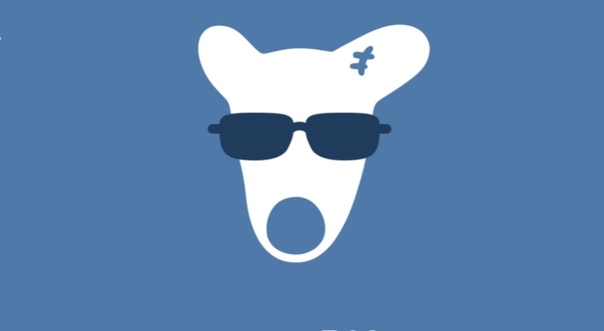
Настройка кнопок меню
Название кнопки не может быть больше 20 символов, но на смартфоне и эти символы не помещаются, так что дополнительно проверьте, чтобы название было понятным:
Меню на смартфоне
Минимальный размер обложки кнопки — 376х266 точек, но лучше сделать в тех же пропорциях крупнее. Кнопки для меню — это прямоугольник довольно маленького размера, особенно на смартфонах, так что используйте все пространство для дизайна и не добавляйте надписи.
Вики-меню
Размеры: ширина внутренней страницы 607 px, обложка не менее 600 px в ширину.
Вики-формат ВКонтакте подразумевает страницу с возможностью форматировать текст, делать списки и подзаголовки, вставлять кликабельные изображения с переходами на разделы ВКонтакте и сторонние сайты.
В формате вики часто делают меню и закрепляют его в шапке группы, чтобы упростить навигацию по сообществу и дать всю важную информацию в одном месте. Навигация в группе будет привлекать внимание, но вы не сможете закреплять в шапке другие важные посты.
С появлением кнопок в меню необходимость в закрепленном вики-меню отпала, но его все равно можно сделать, если вам нужно поместить в меню больше семи ссылок.
Для вики-меню понадобится обложка, которая будет иллюстрацией к ссылке на страницу меню, и внутренние разделы.
Обложка меню
Фрагмент разделов внутри меню
Ширина поля у вики-страниц — 607 пикселей. Картинки можно растянуть или сделать меньше, указав размер в редакторе, который открывается по клику на изображение. Но при растягивании и уменьшении портится качество. Автоматически картинки загружаются с высотой 400 px.
Редактор изображений в вики
Вики-страничка с разделами меню настраивается в редакторе. Далее ссылка на страницу вставляется в пост на стене, ему не обязательно, но желательно изображение. Оно подбирается как обычная иллюстрация к посту. Прикрепляем и сохраняем пост, теперь вики-страничка будет открываться по клику на «Посмотреть» или на иллюстрацию.
Тестовый пост с вики-меню
Посты
Размеры: не менее 700 px в ширину для обычных постов, не меньее 510х288 px для статьи в редакторе.
Посты в ленте поддерживают любое изображение, но у разных постов есть свои ограничения. В интернете встречается мнение о том, что размер картинки влияет на ранжирование в умной ленте, поэтому она должна быть не меньше 1024 px. Мы спросили у поддержки и выяснили, что размер не влияет, главное содержимое.
Ответ поддержки о влиянии размера картинки на позицию в выдаче
Основатель Церебро Таргет Феликс Зинатуллин утерждает, что картинка должна быть не менее 700 пикселей в ширину. Как показывает его опыт, у постов с картинками шириной в 700 пикселей и с шириной в 699 может быть разница охватов в два раза.
Параметры картинки могут быть любыми, но лучше остановиться на квадратных и горизонтальных прямоугольных изображениях. Для примера мы взяли три варианта: квадратную картинку, изображения в вертикальной и в горизонтальной ориентации в 1000 px по ширине.
Изображения выравниваются по ширине экрана, больше всего места занимает квадратная картинка, хорошо смотрится изображение в горизонтальной ориентации. В вертикальной ориентации в десктопном варианте смещается вбок и не выравнивается по центру, а в мобильном стоит по центру, но по бокам образуются белые поля.
В вертикальной ориентации в десктопном варианте смещается вбок и не выравнивается по центру, а в мобильном стоит по центру, но по бокам образуются белые поля.
Есть другой формат поста — статья в редакторе. Обложка для нее должна быть горизонтальной, картинка сожмется до размера 510х288 px. Какие-либо изображения лучше помещать дальше от центра, заголовок тоже писать не нужно, он автоматически встанет посередине. Заголовок пишется белым шрифтом, но подсвечивается тенью, так что темные иллюстрации смотрятся лучше, но и на светлом текст не теряется.
Иллюстрация для статьи со светлым фоном Иллюстрация для статьи с темным фоном
Еще одна рекомендация для картинок — не пишите на них слова «лайк», «репосты» и прочее, что теоретически можно отнести к накруткам. Алгоритмы ВКонтакте борются с лайко-попрошайками и занижают охват таких постов. Об этом говорит эксперимент Церебро Таргет: два одинаковых поста получили разный охват подписчиков, на одном из них был замазан «лайк»:
Охваты у одинаковых постов
Товары
Размеры: не меньше 600 px.
Товары обязательны к иллюстрированию, без картинки они не опубликуются. Загружать картинки можно в любой ориентации, но в качестве миниатюры для товарного ряда обязательно выбрать квадрат:
Редактор не позволяет растягивать область выбора миниатюры
Установленный квадрат будет показан в товарном ряду, при клике карточка товара откроется с исходной картинкой.
Миниатюра товара из товарного ряда
Открытая карточка товара
Чтобы качество не портилось, рекомендуем брать размер не менее 600 px. Как видно, с горизонтальной иллюстрацией образуются пустые поля, так что выгодным решением мы считаем квадратные иконки. Для своего товарного ряда мы их и выбрали:
Ряд с товарами в группе PR-CY
Открытая карточка товара
Размер самого изображения должен быть не меньше 400 и не больше 6000 px по каждой из сторон. И мы рекомендуем оформлять изображения карточек товара в одном стиле, чтобы они выгодно смотрелись в списке плиткой.
Это не вся функциональность социальной сети Вконтакте по оформлению группы, есть еще множество вариантов виджетов, каруселей и приложений, что-то особенно разработчики могут написать отдельно специально под группу компании или бренда.
Для оформления своей группы в социальной сети Вконтакте есть много возможностей. Лучше использовать то, что подойдет по специфике бренда, оформлять группу качественным и красивым дизайном, попутно решая задачи повышения активности и лояльности.
Если вы хотите знать больше о ведении групп в социальных сетях, вам может быть интересны другие наши статьи из цикла SMM:
Как добавить собственный аватар iMessage в iOS 13
Вы знаете, как добавить аватар практически в любое социальное приложение, и все ваши друзья, родственники, контакты и т. Д. Увидят его? Что ж, в iOS 13 вы, наконец, можете сделать то же самое для iMessages.
Вам больше не придется надеяться, что ваши собеседники используют вашу красивую фотографию, или беспокоиться о том, что ваш босс использует изображение милой свиньи или кошечки, чтобы представлять вас в групповом чате. Теперь вы можете добавить и поделиться своим аватаром или даже Memoji.Посмотрим как.
Настройте свой новый профиль в приложении Сообщения.
Фото: Cult of Mac
Есть два способа начать добавлять аватар в вашу учетную запись iMessage в iOS 13. Один находится в самом приложении «Сообщения», а другой — в приложении «Настройки» в разделе « Настройки»> «Сообщения ».
Чтобы начать работу, откройте приложение «Сообщения» и коснитесь значка с многоточием (…) в верхней части боковой панели. Затем нажмите «Изменить имя» и «Фото » и следуйте инструкциям.
Выберите свое имя и фото.
Фото: Cult of Mac
Сначала вам будет предложено выбрать фотографию. Один из вариантов — это просто ваши инициалы в кружке. Но вы также увидите свой текущий аватар в адресной книге, взятый из карточки контактов, а также несколько других вариантов. Под подборщиком фотографий есть раздел для добавления вашего имени. Он также будет предварительно заполнен вашим именем.
Подтверждать.
Фото: Cult of Mac
Нажмите Продолжить , и вас спросят, хотите ли вы использовать новую фотографию везде. Ваша карточка контактов также будет обновлена с этим новым изображением.
Ваша карточка контактов также будет обновлена с этим новым изображением.
Далее находится панель с вопросом, с кем вы хотите поделиться этой информацией. Доступны следующие варианты: Только контакты и Всегда спрашивать . Выберите тот, который вам нужен.
Измените свой профиль сообщений в настройках
В приложении «Настройки» сразу отображается больше параметров.
Фото: Cult of Mac
Вы можете редактировать свое имя и изображение в любое время в приложении «Сообщения». Кроме того, вы можете внести те же изменения в приложении «Настройки», где вам будет удобнее использовать более практичный интерфейс для внесения изменений.Например, вот страница предложений фотографий с персонализированными мемодзи и вашими фотографиями, взятыми из альбома «Люди» в приложении «Фото».
Все ваши персонализированные Memoji доступны в виде стикеров.
Фото: Cult of Mac
Если вы выберете Memoji или Animoji (включая милого поросенка, если хотите), вы увидите другую страницу, где вы можете выбрать позу. Это то же самое, что и производитель стикеров Memoji. После этого вы можете обрезать фотографию внутри круга перед ее сохранением, чтобы она отлично работала с iMessages.
Это то же самое, что и производитель стикеров Memoji. После этого вы можете обрезать фотографию внутри круга перед ее сохранением, чтобы она отлично работала с iMessages.
Наконец-то! Аватары iMessage
Улыбка!
Фото: Cult of Mac
Позвольте нам изменить наши аватары в iMessage — отличная возможность от Apple. Вы всегда можете выбрать собственное изображение практически во всех других приложениях для обмена сообщениями. Но, конечно, способ Apple лучше, потому что он включает в себя вашу карточку контактов, ваши фотографии и ваши Memoji. Мне также нравится, что вы можете легко выбрать только поделиться им со своими контактами.
Вам будет предложено сменить аватар одного из ваших контактов.А если вам не нравится выбранный ими рисунок, вы можете перейти к его карточке в Контактах и отредактировать изображение, чтобы изменить его.
Это означает, что если ваш племянник-подросток выберет некоторую грубую картинку для своего идентификатора iMessage, вы не будете вынуждены ее увидеть. Однако будьте осторожны, если вы это сделаете, так как в настоящее время я не могу найти способ вернуться к их общему изображению аватара. Как только вы замените его, он исчезнет.
Однако будьте осторожны, если вы это сделаете, так как в настоящее время я не могу найти способ вернуться к их общему изображению аватара. Как только вы замените его, он исчезнет.
Как изменить аватар (изображение профиля) в GroupMe?
Обновите аватар вашего профиля
Выберите Откройте навигацию
меню.Выберите свое имя, чтобы открыть свой профиль.
Выберите карандаш
значок.
org/ListItem»>
Выбрать Изменить аватар . Отсюда вы можете сделать новую фотографию или выбрать ранее сохраненную фотографию.
Обновите аватар вашей группы
Зайдите в группу, в которой хотите обновить аватарку.
Выбрать текущую группу аватар .
Выберите Изменить сведения о группе .
org/ListItem»>Когда вы выбрали нужную фотографию, установите флажок
внизу экрана.
Выберите Редактировать фото . Отсюда вы можете сделать новую фотографию, выбрать фотографию со своего компьютера или выполнить поиск фотографии.
Обновите аватар вашего профиля
Нажмите на Откройте навигацию
меню.Нажмите свое имя, чтобы открыть свой профиль.

Нажмите Изменить
кнопка.
Нажмите на Карандаш
рядом с вашим аватаром.
Выберите Сделайте новую фотографию или Выберите сохраненную фотографию , затем обновите свой аватар, используя изображение по вашему выбору.
Обновите аватар вашей группы
- org/ListItem»>
Выбрать текущую группу аватар .
Выберите Camera , чтобы сделать новое изображение, Gallery , чтобы добавить изображение из вашей фотопленки, или Documents , чтобы добавить изображение из документов вашего устройства. Вы также можете выбрать вкладку Media Search для поиска изображения.
Когда вы выбрали нужную фотографию, установите флажок
внизу экрана.
Зайдите в группу, в которой хотите обновить аватарку.
Обновите аватар вашего профиля
Нажмите на Откройте навигацию
меню.
Примечание: На iPad, если у вас нет Open Navigation
в меню выберите Chat вверху экрана.
Нажмите свое имя, чтобы открыть свой профиль.
Коснитесь своего аватара .
Выберите Сделайте фото или Выберите фотографию , затем обновите свой аватар, добавив в него изображение по вашему выбору.
Tap Готово .
Обновите аватар вашей группы
Зайдите в группу, в которой хотите обновить аватарку.
Выбрать Настройки
.
Выберите Редактировать группу .
org/ListItem»>Когда вы выбрали нужную фотографию, выберите Готово внизу экрана.
Выберите Сохранить .
Выбрать Изменить аватар . Отсюда вы можете сделать новую фотографию или выбрать фотографию со своего устройства.
Обновите аватар вашего профиля
Выберите ваш текущий аватар, чтобы отобразить настройки вашего профиля.
org/ListItem»>Найдите новую фотографию и щелкните Открыть .
Щелкните ОК в окне подтверждения.
Наведите указатель мыши на свой аватар и нажмите Сменить аватар .
Обновите аватар вашей группы
Зайдите в группу, в которой хотите обновить аватарку.
org/ListItem»>Выбрать Настройки
.
Наведите указатель мыши на текущий аватар и выберите Изменить аватар группы (или Установить аватар группы , если текущий аватар отсутствует).
Найдите новую фотографию и щелкните Открыть . Ваш аватар изменен.
Выберите текущую группу аватар вверху группы.
Как установить групповое фото для многопользовательских чатов в приложении «Сообщения» iOS 14 «iOS и iPhone :: Гаджеты для взлома
Apple представила несколько новых функций в своем родном приложении« Сообщения »с iOS 14.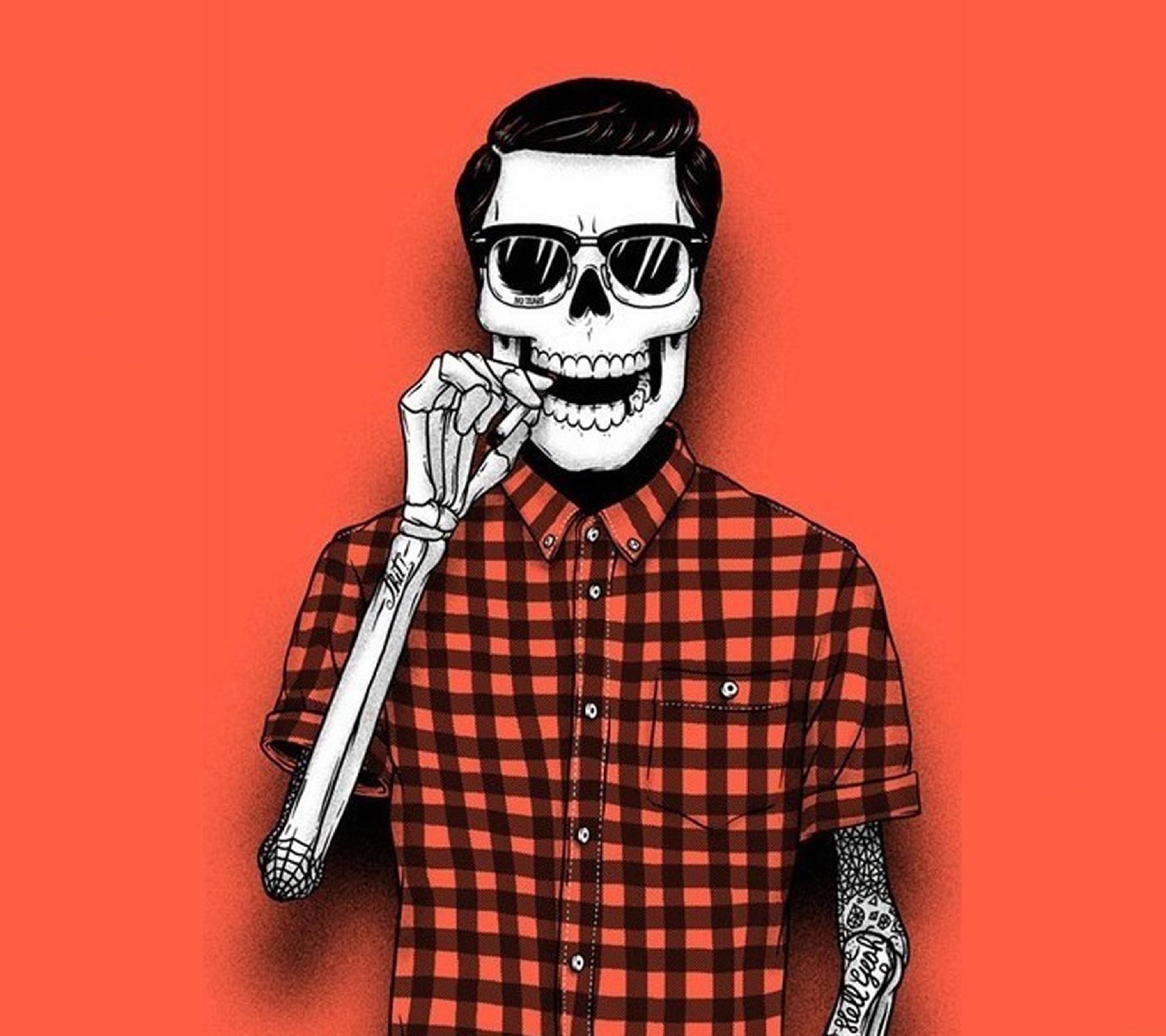 Когда дело доходит до групповых чатов, теперь вы можете закреплять эти разговоры, использовать встроенные ответы и получать уведомления только тогда, когда вас отметили.А если этого было недостаточно, вы или кто-либо другой в группе можете назначить фотографию для всей группы.
Когда дело доходит до групповых чатов, теперь вы можете закреплять эти разговоры, использовать встроенные ответы и получать уведомления только тогда, когда вас отметили.А если этого было недостаточно, вы или кто-либо другой в группе можете назначить фотографию для всей группы.
Это может показаться довольно шокирующим, но Сообщения в iOS 13 и ниже никогда не позволяли группировать изображения для потоков. Вместо этого он отображает контактные изображения людей в беседе, наложенные друг на друга по горизонтали. Это выглядит не очень хорошо, особенно если у вас нет фотографий, сохраненных для некоторых контактов в разговоре, поэтому это отличная новая функция, которая упрощает внешний вид ваших сообщений.
Еще лучше, прикреплены они или нет: вместо круглого значка с множеством маленьких круглых изображений контактов внутри, чтобы показать всех (в iOS 13 и ниже, это были бы только два сложенных изображения, указывающие на два последних активных разговора в стороне от вас), групповое фото делает вещи более аккуратными и аккуратными.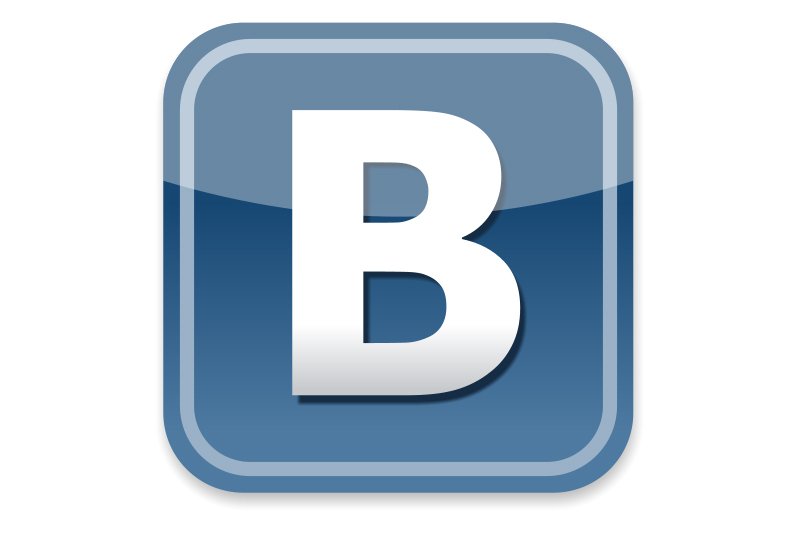
Шаг 1. Откройте сведения о групповом чате
Прежде чем вы сможете добавить групповую фотографию, вы должны сначала найти групповой разговор в своих сообщениях. Как только вы это сделаете, выберите чат (закреплен он или нет), затем нажмите на группу изображений в верхней части цепочки или на шеврон рядом с названием группы (который может быть просто «[#] People», если не настроен ).Затем нажмите кнопку «Информация», которая появится, чтобы просмотреть страницу Details вашего разговора.
Шаг 2. Откройте редактор имен и фото
Здесь вы можете просмотреть каждый контакт в беседе в виде списка, просматривать фотографии и ссылки, которыми поделились в беседе, а также управлять некоторыми другими настройками. Чтобы добавить групповую фотографию, нажмите «Изменить имя и фотографию» вверху, прямо под названием вашей группы (это может быть просто пара имен контактов или «[OneContactName] и» [#] Люди.»
Шаг 3. Найдите и выберите групповую фотографию
.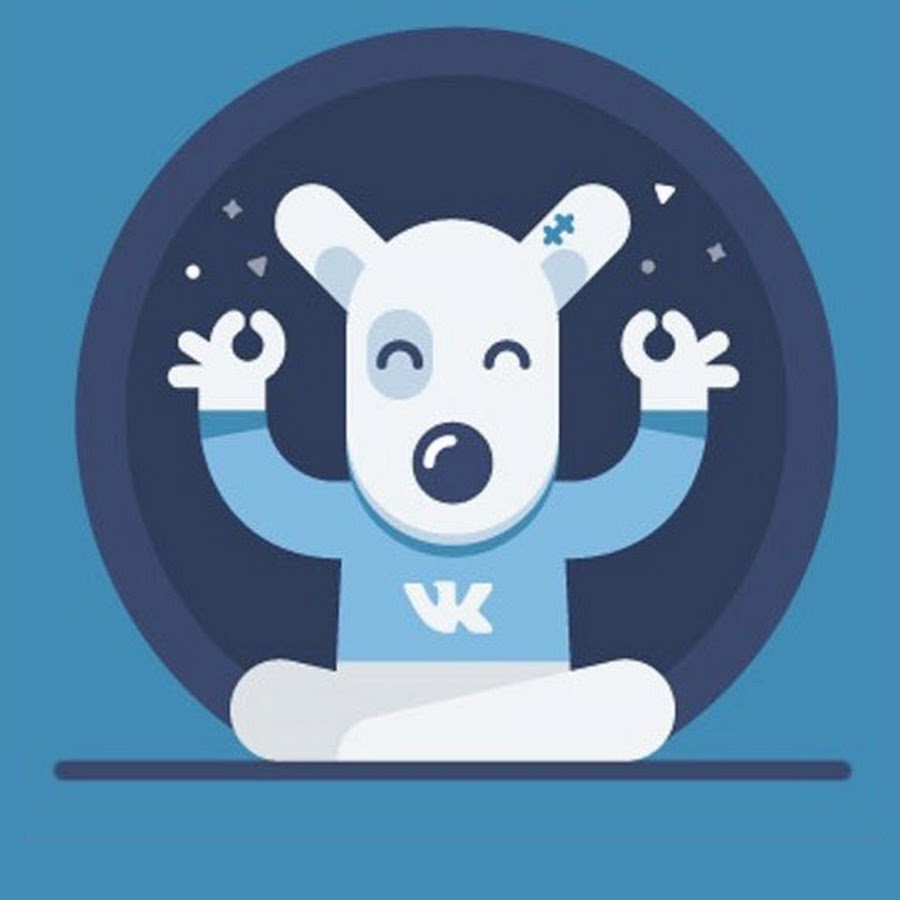 У вас есть несколько вариантов того, что вы можете загрузить в качестве фотографии группового контакта, включая новые изображения с камеры, изображения, сохраненные в приложении» Фото «, смайлики, монограммы, Animojis и Memojis.
У вас есть несколько вариантов того, что вы можете загрузить в качестве фотографии группового контакта, включая новые изображения с камеры, изображения, сохраненные в приложении» Фото «, смайлики, монограммы, Animojis и Memojis.
Важно отметить, что независимо от того, какой вариант вы выберете, добавление или изменение групповой фотографии изменит ее для всех в беседе, а в ветке появится предупреждение, сообщающее всем, что изображение было установлено или изменено.
Кроме того, при просмотре разговоров в главном списке сообщений, групповые фотографии будут отображаться так же, как обычные фотографии контактов для чатов один на один. Но внутри группового чата вы по-прежнему будете видеть крошечные превью, только они будут вращаться вокруг основного изображения группы.
Каждый раз, когда вы выбираете новое изображение, оно сохраняется в списке последних фотографий, используемых только для этой группы, для легкого доступа в дальнейшем, если вы или кто-то другой изменит изображение, и вы захотите снова изменить его. Подробнее об этом см. В Шаге 4 ниже.
Подробнее об этом см. В Шаге 4 ниже.
Камера и фото
Если вы хотите сделать снимок, нажмите на значок камеры и сделайте снимок. Вы можете перевернуть камеру, добавить вспышку, а также увеличивать и уменьшать масштаб. Взяв его, вы можете перемещать и масштабировать его внутри круга. Нажмите «Использовать фото», когда будете удовлетворены, или «Повторить попытку», чтобы повторить попытку.
Вы также можете выбрать фотографию, которую вы уже сделали или загрузили на свой iPhone. Нажмите на значок изображения и выберите изображение из всех ваших фотографий, определенного альбома или типа мультимедиа.После того, как фотография выбрана, все, что вам нужно сделать, переместить и масштабировать, пока нужные части не окажутся внутри круга, а затем нажмите «Выбрать». Затем выберите фильтр (необязательно) и нажмите «Готово».
Emojis & Text
Помимо обычных фотографий, вы также можете загрузить любые смайлы на клавиатуру, добавить двухбуквенную монограмму или выбрать одну букву, цифру или символ.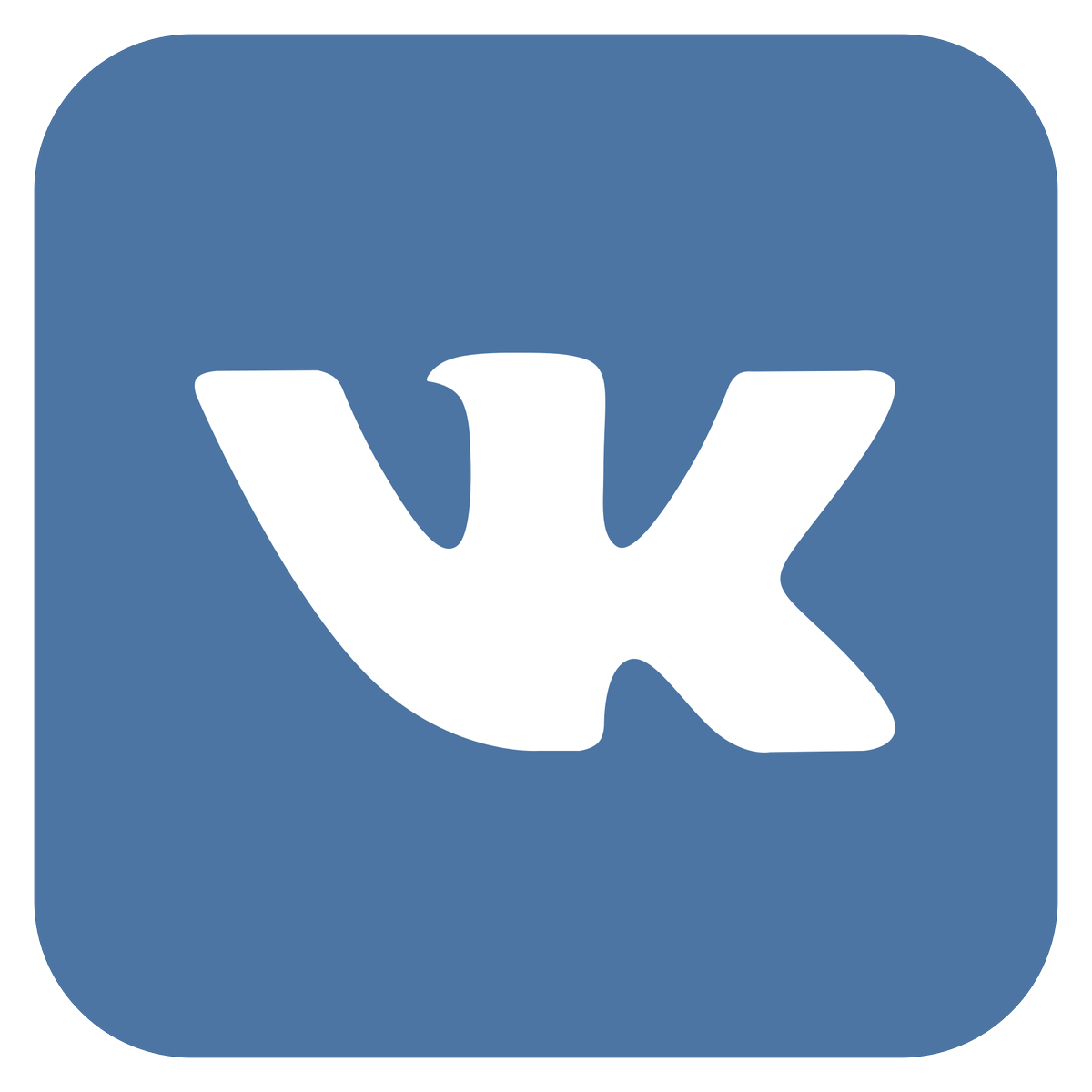
Под Еще вы увидите несколько предварительно выбранных смайлов, из которых вы можете выбрать. Чтобы выбрать другой смайлик, вместо этого коснитесь знака «плюс» (+) и не нажимайте кнопку смайлика под полем имени группы (рядом со значком изображений).Вы также можете выбрать предварительно выбранный смайлик и просто изменить его оттуда.
Когда вы выберете вариант, появится редактор. На вкладке «Эмодзи» вы можете выбрать или изменить текущий на любой смайлик на клавиатуре. Чтобы изменить фон (необязательно), перейдите на страницу «Стиль» и выберите один из восьми различных пастельных цветов. Когда закончите, нажмите «Готово».
У вас также есть значок карандаша, куда вы можете добавить двухбуквенный набор инициалов или монограмм или одну или две буквы, цифры или специальные символы в любом порядке.Например, если это группа программистов или хакеров, попробуйте использовать shebang (#!) Или нулевой байт (\ 0). В редакторе введите один или два символа на вкладке «Текст» и измените фон на вкладке «Стиль» (необязательно), затем нажмите «Готово».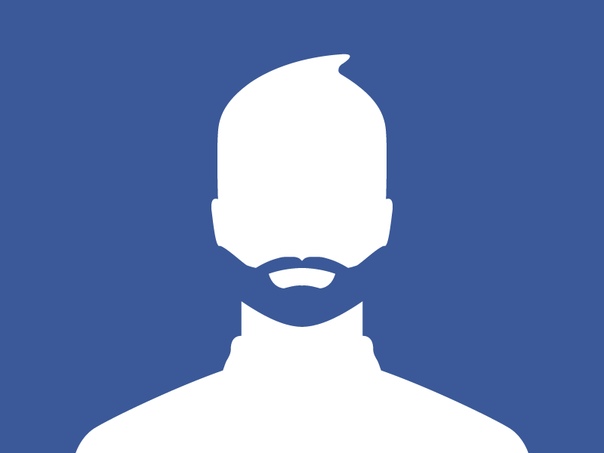
Animojis & Memojis
Наконец, вы можете создать или выбрать Animoji или Memoji в качестве обложки для группового чата. Прокрутите вниз и найдите раздел Memoji (ранее назывался Animoji ). Вы можете нажать на знак плюса (+), чтобы начать создание Memoji с нуля, выбрать один из вариантов, которые появляются сразу же, или нажать «Узнать больше», чтобы просмотреть все варианты.
Когда вы нажимаете Animoji или Memoji, вы можете выбрать заранее выбранную позу или сделать снимок, на котором вы позируете в реальном времени. Вы можете повторно сделать снимок, нажав на красную кнопку корзины, чтобы удалить свою последнюю позу. Когда закончите, нажмите «Готово».
Шаг 4. Управление существующими и предыдущими фотографиями группы
В зависимости от того, что вы решите использовать в качестве групповой фотографии, второй ряд кнопок автоматически заполнится фотографиями прошлых и настоящих контактов этой группы. Вы можете назначить любой из этих значков групповому чату, а также редактировать, дублировать и удалять их. Однако первый значок во втором ряду останется значком профиля, если вы его не измените, но при последующих изменениях он вернется к значку профиля.
Однако первый значок во втором ряду останется значком профиля, если вы его не измените, но при последующих изменениях он вернется к значку профиля.
Во втором ряду появится не более четырех значков, и они не всегда сохраняются при выходе из редактора и возвращении в него. Кроме того, изображения, которые появляются здесь, относятся только к этой группе, а не ко всем группам.
Если вы хотите удалить свою фотографию контакта и вернуться к виду по умолчанию для фотографии группового чата, все, что вам нужно сделать, это нажать на значок «X» для текущего фото в верхней части имени и редактора фотографий, затем нажмите «Готово», чтобы сохранить изменения.
Не пропустите: 200+ новых функций и изменений в iOS 14 для iPhone
Обеспечьте безопасность соединения без ежемесячного счета . Получите пожизненную подписку на VPN Unlimited для всех своих устройств, сделав разовую покупку в новом магазине Gadget Hacks Shop, и смотрите Hulu или Netflix без региональных ограничений, повышайте безопасность при просмотре в общедоступных сетях и многое другое.
Купить сейчас (скидка 80%)>
Другие выгодные предложения, которые стоит посетить:
Фотография на обложке, скриншоты и GIF-изображения Нельсона Агилара / Gadget Hacks
Групповые чаты — Поддержка сигнала
Сигнал обеспечивает
- частные группы (новые и устаревшие) для всех платформ.
- небезопасных MMS-группы на Android.
Что такое новая группа?
Это группа Signal, созданная на основе новой технологии системы частных групп. В службе Signal нет записей о членстве в группах, названиях групп, аватарах групп или атрибутах групп. Новые функции группы включают:
Что такое устаревшая группа?
Это группа сигналов, которая несовместима с функциями New Group , такими как администраторы и упоминания.В службе Signal нет записей о членстве в группах, названиях групп, аватарах групп или атрибутах групп.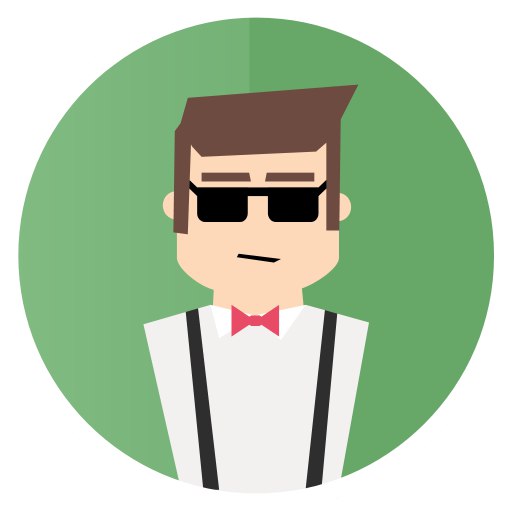
Чтобы начать групповой чат для своей платформы, выполните следующие действия:
См. Также:
Для начала группового чата
- В Signal нажмите «Создать», затем Новая группа .
- Выберите контакты или введите номера.
- Размер незащищенной группы MMS ограничен 10.
- Ограничение размера новой группы — 1000.
- Нажмите «Далее», чтобы увидеть тип группы.
- Предложение: коснитесь имени контакта, чтобы удалить его.
- Небезопасные группы MMS будут указывать SMS-контакт как контакт без сигнала.
- В устаревшей группе нажмите Узнать больше , чтобы узнать, каким контактам нужно обновить Signal.
- Новая группа доступна только для контактов Signal, которые обновили Signal на всех своих устройствах.
- Выберите Название группы .
 Примечание: незащищенные MMS не поддерживают имена.
Примечание: незащищенные MMS не поддерживают имена. - Нажмите Создать .
- Небезопасное MMS, вы должны отправить сообщение, чтобы оно появилось в вашем списке чата и списке чатов для участников группы.
- Новая группа и Устаревшая группа появятся в вашем списке чата и списке чатов для членов группы. Участнику может потребоваться принять запрос сообщения или приглашение, прежде чем он сможет отправлять сообщения в группе.
Signal Пользователи Android имеют три типа групп
Для начала группового чата
- В Signal нажмите «Создать», затем Новая группа .
- Выберите контакты или введите номера.
- Нажмите Далее , чтобы увидеть тип группы.
- Предложение: коснитесь имени контакта, чтобы удалить его.
- В устаревшей группе нажмите Узнать больше , чтобы узнать, каким контактам необходимо обновить Signal
- Новая группа доступна только для контактов Signal, которые обновили Signal на всех своих устройствах.

- Выберите Название группы .
- Нажмите Создайте , чтобы он отображался в вашем списке чата и списке чатов для членов группы.
- Участнику может потребоваться принять запрос сообщения или приглашение, прежде чем он сможет отправлять сообщения в группе.
Пользователи Signal iOS имеют два типа групп
Новая группа
Нужна помощь в переходе на новую группу? Выполните следующие действия по устранению неполадок. | |
Группа наследия
|
- Все групповые чаты через Signal Desktop являются частными и отправляются через Интернет.
- Создание групп рабочего стола и управление группами в настоящее время не поддерживается.
- Signal Desktop поддерживает получение сообщений от двух типов групп: новых и устаревших групп.
- Отправка @ упоминаний в настоящее время не поддерживается.
LINE позволяет пользователям создавать свои собственные аватары — Science & Tech
Приложение для обмена сообщениями
LINE, базирующееся в Токио, представило новую функцию, которая позволяет пользователям выражать свое творчество, создавая мультяшную версию себя.
Согласно заявлению, пользователи смогут установить изображение, созданное с помощью функции LINE Avatar, в качестве фотографии профиля или поделиться им в чате. Также они могут сделать анимированную версию аватара и изменить его фон.
Эта функция доступна через страницу профиля и требует, чтобы пользователи делали селфи с помощью камеры своего телефона после выбора опции «Аватар» и нажатия «Создать».
Читайте также: LINE расширяет групповой аудио- и видеовызов до 500 человек
Пользователи должны открыть свою страницу профиля LINE, затем выбрать опцию «Аватар» и нажать «Создать», чтобы создать своих собственных героев мультфильмов.(LINE Corporation / Файл)
Кроме того, пользователи также могут прикрепить свой аватар к недавно сделанной фотографии и поделиться ею со своими друзьями LINE.
Пользователи могут управлять своей камерой в чате, LINE Timeline или LINE Story, чтобы прикрепить свои аватары к только что сделанной фотографии (LINE Corporation / File)
LINE Avatar доступен для пользователей Android и iOS версии 10. 16.0 (или выше) мобильного приложения.
16.0 (или выше) мобильного приложения.
Похожая функция произвела фурор на Facebook с начала сентября, и многие индонезийские пользователи делятся своими аватарами на своей временной шкале.(wir / kes)
Ваш премиум-период истечет через 0 дней
закрыть x
Подпишитесь, чтобы получить неограниченный доступ Получите скидку 50% сейчас
групп — Oasis
Что это?
Группа используется для определения разрешений или уровня доступа участника к системе.Каждый создаваемый вами тип участника также автоматически создает группу. Дополнительные группы могут быть добавлены в любое время, и член может принадлежать более чем к одной группе.![]()
В чем разница между типами участников и группами?
Типы участников определяют членские взносы пользователя. Группы определяют права пользователя. Пользователь может быть членом только одного типа одновременно, чтобы гарантировать, что с него начисляется правильная сумма взносов, но он может быть в нескольких группах. Пользователь в двух группах будет обладать разрешениями, предоставленными обеим группам.Это полезно, если, например, член вашего совета директоров избирается на год. Возможно, вы не захотите изменять их тип участника, поскольку они по-прежнему платят взносы, но вы хотите предоставить им дополнительный доступ к разрешенным страницам совета директоров. Добавление их в группу совета директоров даст им доступ к разрешениям этой группы, при этом они останутся ее членами.
Примечание: При создании типа элемента автоматически создается группа с таким же именем.Создавать группу с нуля необходимо только в том случае, если не существует Типа члена, которому присвоено имя группы.
Как получить доступ
Перейдите в База данных> Группы
Создание новой группы
1. Чтобы создать новую группу, начните с нажатия кнопки «Добавить» в верхнем левом углу.
2. Дайте группе имя, затем нажмите «Добавить».
Назначение группы участнику
Чтобы назначить группу участника, вы можете выполнить импорт профиля, обновить профиль участника вручную или использовать расширенный поиск, чтобы пометить и удалить пользователей в определенные группы в массовом порядке.
1. Чтобы вручную обновить группу участника, сначала просмотрите его профиль. Внутри профиля нажмите «Изменить» над назначением группы.
2. В модальном окне выберите группу (группы), к которым должен принадлежать участник, затем Сохранить.
Чтобы добавить несколько профилей с тегами в группу, перейдите к списку профилей, отметьте соответствующие профили тегами, затем щелкните вкладку Действия внизу страницы. Выберите опцию «добавить в группы», изображенную ниже.
Выберите опцию «добавить в группы», изображенную ниже.
Если вы не знакомы со списком профилей, щелкните здесь, чтобы прочитать руководство по списку профилей.
Группы клиентов | Karbon Help
Вы можете создать группу клиентов для управления связанными контактами, создания для них работы и просмотра всех связанных заданий в одном окне. Это может быть полезно, если у вас есть люди и организации, связанные по собственности или финансовой структуре.
Когда вы решите создать новый контакт, у вас есть возможность создать новую группу клиентов.
После этого вы сможете выбрать имя для своей группы клиентов и тип контакта, если хотите.
Когда вы нажмете Создать , вы попадете на страницу профиля новой группы клиентов. Профиль включает четыре вкладки:
- Временная шкала : На временной шкале группы клиентов будут отображаться все электронные письма или заметки, которые вы или члены вашей команды захотите добавить.
 Элементы, относящиеся к контактам участников, не отображаются автоматически.
Элементы, относящиеся к контактам участников, не отображаются автоматически. - Участников: Здесь перечислены все контакты, которые являются членами группы клиентов. Вы также можете добавить здесь новых участников.
- Работа: Здесь будут отображаться рабочие элементы, созданные для группы клиентов или членов группы клиентов.
- Подробности: Здесь хранится информация, относящаяся к группе клиентов, включая основные контактные данные, идентификационный код клиента, основное контактное лицо и владельца клиента. Вы также можете загружать документы по типу контакта на вкладке сведений.
Любое лицо или контактное лицо организации может быть добавлено в качестве члена созданной группы клиентов.На вкладке Члены выберите Добавить участника. После этого вы сможете искать любые существующие контакты и добавлять их в качестве участников.
Вы также можете добавить контакты в существующие группы клиентов со страницы контакта. На вкладке сведений выберите Изменить основные сведения. После этого вы сможете найти соответствующую группу клиентов и нажать Сохранить.
На вкладке сведений выберите Изменить основные сведения. После этого вы сможете найти соответствующую группу клиентов и нажать Сохранить.
Члены удаляются из группы клиентов со страницы контактов участника. На вкладке сведений о контакте выберите Изменить основные сведения.Затем вы можете удалить их из любых групп клиентов, щелкнув значок x.
Работа, относящаяся к группе клиентов, будет включать любые рабочие элементы, которые были созданы с группой клиентов в качестве клиента, или любые рабочие элементы для членов этой группы клиентов. Вы можете просматривать эти рабочие элементы разными способами.
На вкладке «Работа» страницы группы клиентов перечислены все связанные рабочие элементы на вкладке «Работа».
Вы можете отсортировать свою доску Канбан, чтобы рабочие элементы были распределены по группе клиентов, к которой они относятся.
Используйте рабочие фильтры, чтобы отображать только работу, связанную с выбранными группами клиентов.

Вы можете добавить рабочий фильтр в рабочее представление и просматривать только рабочие элементы, относящиеся к выбранным группам клиентов.
Если вы отфильтруете работу, относящуюся к конкретному клиенту, вы сможете отсортировать свою Канбан-доску по клиентам. Это отсортирует ваши рабочие элементы в разные столбцы для каждого контакта, для которого они предназначены.
Поскольку вы не можете переназначать работу другим клиентам, возможности перетаскивания вашей доски Канбан отключены для этого представления.
Сортировка работы по группе клиентов в режиме списка работ
Когда вы отображаете свою работу в режиме списка, вы увидите столбец Связанная группа клиентов.
Работа для человека или организации может быть добавлена максимум к одной группе клиентов. Когда вы создаете работу для контакта, который является членом более чем одной группы клиентов, у вас будет возможность выбрать, в какую группу вы хотите добавить работу.


 Опять-таки, для ее привлечения.
Опять-таки, для ее привлечения. То есть, невозможно установить аватарку с горизонтальной ориентацией.
То есть, невозможно установить аватарку с горизонтальной ориентацией.
 Лучше обратиться к нейтральной цветовой гамме.
Лучше обратиться к нейтральной цветовой гамме. Примечание: незащищенные MMS не поддерживают имена.
Примечание: незащищенные MMS не поддерживают имена.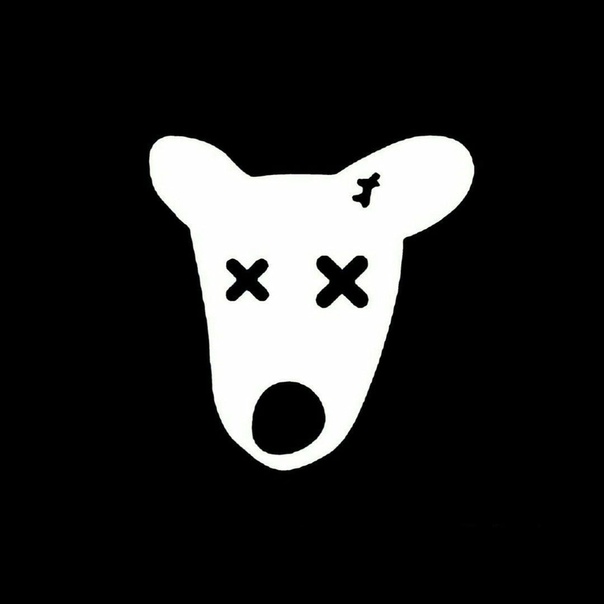

 Элементы, относящиеся к контактам участников, не отображаются автоматически.
Элементы, относящиеся к контактам участников, не отображаются автоматически.
Добавить комментарий